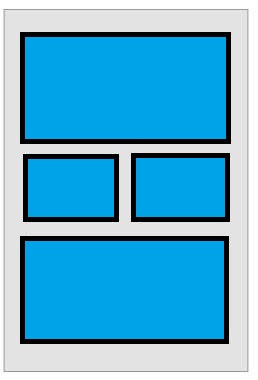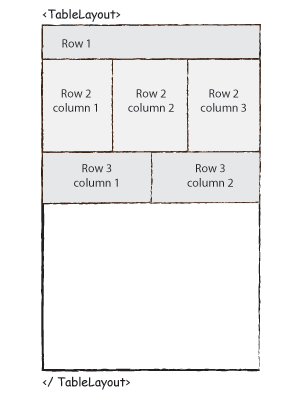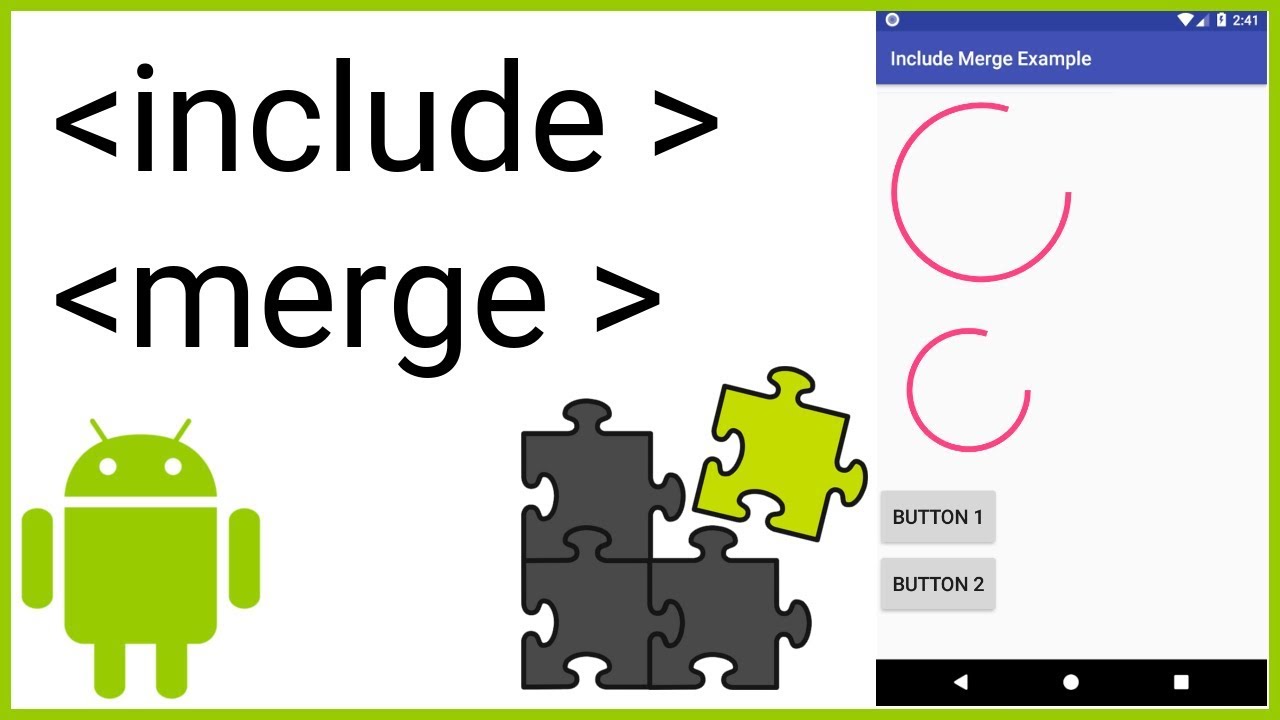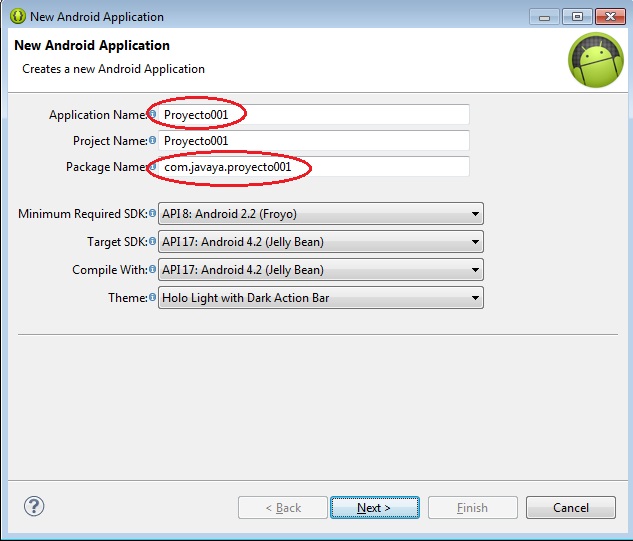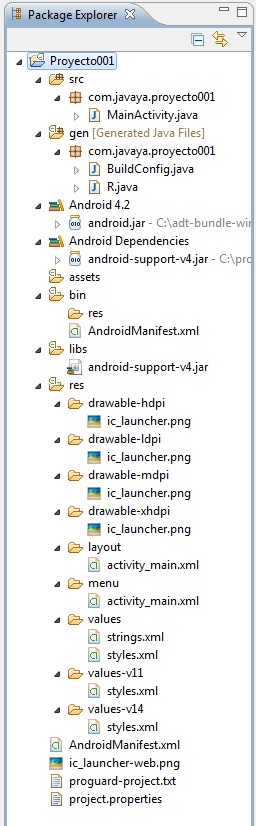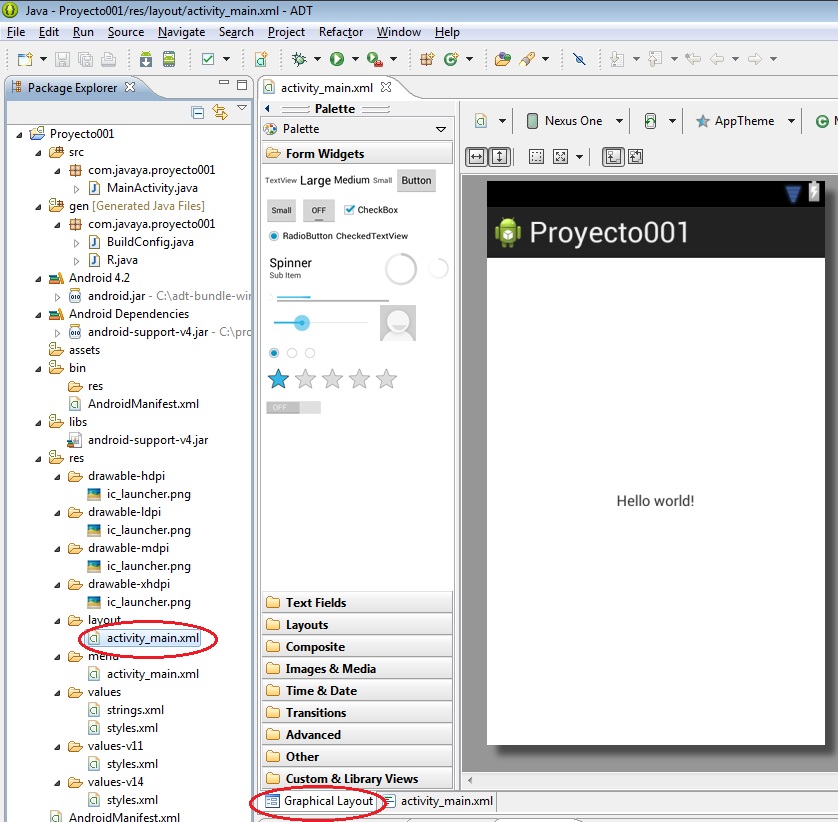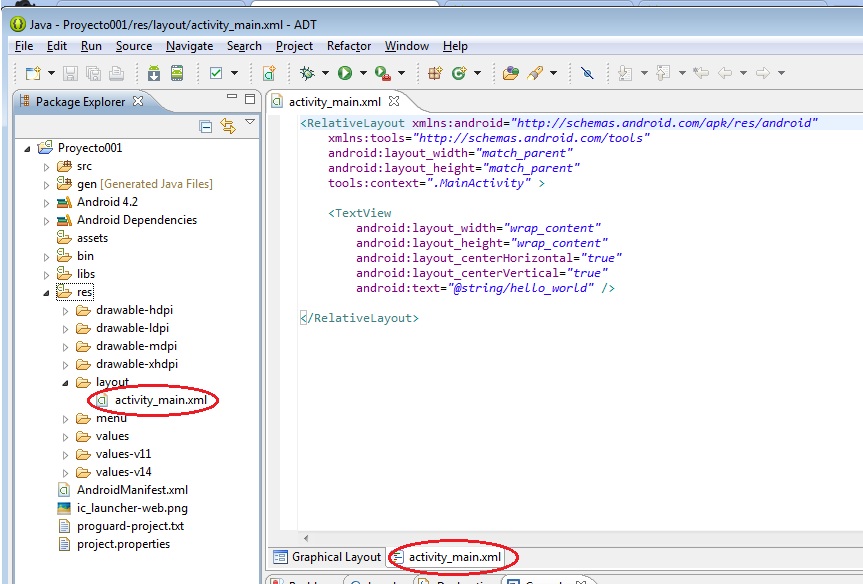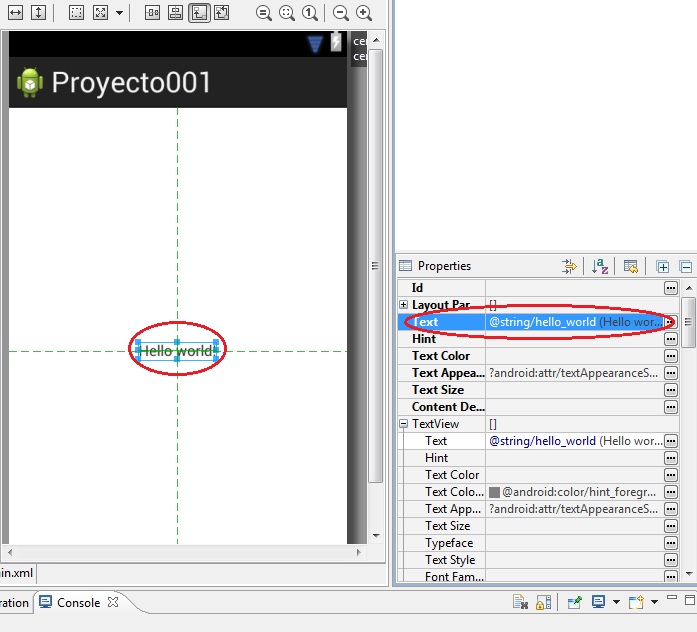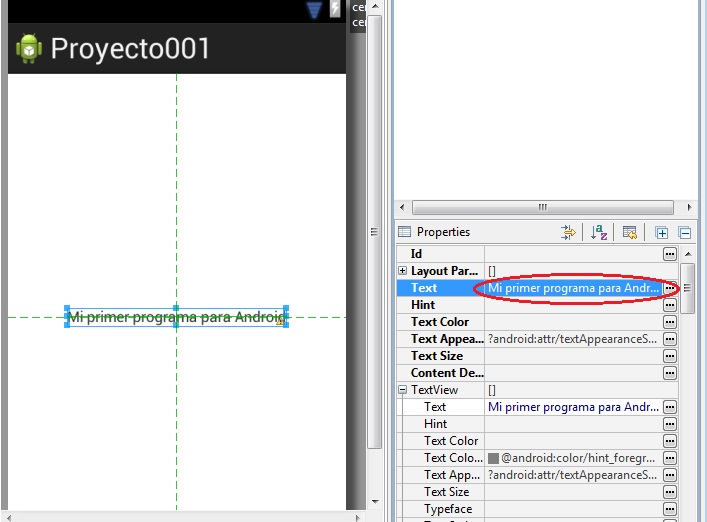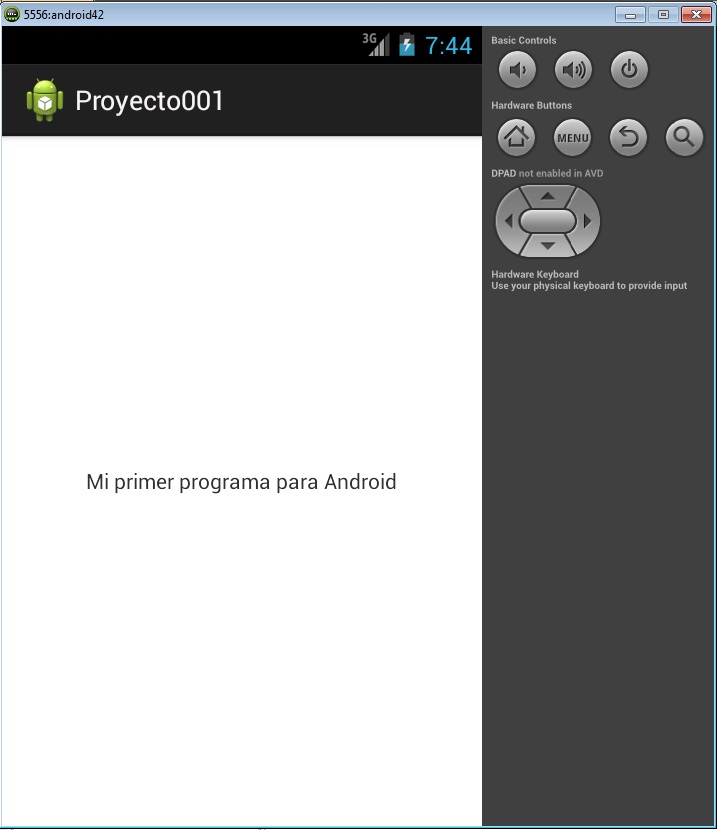Generalidades.
La necesidad que tienen los seres humanos de comunicación desde épocas primitivas ha ido evolucionando constantemente, sobre todo con el avance tecnológico, que conduce a los sistemas de comunicación actual, con dispositivos llamados móviles y la difusión de los medios inalámbricos.
Tecnología móvil (un mundo de miniatura).
“Conocer qué son los dispositivos móviles ayuda a los usuarios a identificar sus ventajas y desventajas, con el fin de aprovecharlos eficientemente y de manera segura.” Se considera tecnología móvil cuando se cuenta con varios medios informáticos, sin la necesidad de estar ubicados en un sitio fijo; es decir, cuando pueden ser utilizados desde cualquier parte, con la ventaja principal de la movilidad y practicidad. Como por ejemplo: teléfonos celulares, tablets, asistentes personales digitales (PDA), cámaras digitales, cámaras de video inteligentes, relojes inteligentes, sistemas de navegación de automóviles (GPS), paginadores, comunicadores de bolsillo, organizadores palm-size, entre muchos otros.
Características generales de un dispositivo móvil:
· Capacidades especiales de procesamiento.
· Conexión permanente o intermitente de una red.
· Diseños específicos para la función principal y versatilidad para el desarrollo de otras funciones.
· Tanto su posesión como su operación se asocian al uso personal, por lo que se puede configurar al gusto.
Evolución.
La tecnología móvil se remonta a la década de 1940 con la necesidad de comunicación entre las topas militares durante la segunda guerra mundial.
En esa época no se contaba con tantos recursos tecnológicos, por lo que el avance puede considerarse lento, hasta que en 1973 aprovechando la evolución de los circuitos integrados y la tecnología digital, Martin Cooper, considerado el “padre de la telefonía celular”, lanza el primer radioteléfono en Estados Unidos.
La cronología de los modelos es la siguiente:
· Primera generación (1G): inicia en 1979. Analógica y solo para transmitir voz, con una velocidad de apenas 2400 bps.
· Segunda generación (2G): inicia en 1990 con modalidad digital.
· Generación 2.5: tecnología más rápida y económica, que ofrece capacidades adicionales a los dispositivos.
· Tercera generación (3G): aparece el acceso inalámbrico o internet, videojuegos interactivos, aplicaciones multimedia con transmisiones de datos más rápidas, de hasta 384 kbps.
· Cuarta generación (4G): con una velocidad inicial de transferencia de información mayor a 100 Mpbs en movimiento y 1 Gbps en reposo.
La tecnología móvil ya forma parte de la vida cotidiana, al utilizar diferentes aplicaciones (conocidas como App) en Smartphone (teléfonos inteligentes) y otros dispositivos táctiles móviles como iPhone o iPad que se han popularizado, dado su facilidad de uso, practicidad y rapidez.
Clasificación:
De acuerdo a su transmisión:
Básicamente, de acuerdo al sistema de transmisión de los datos, se clasifican en analógico y digitales. Se inician con el sistema de transmisión analógica en los primeros celulares conocidos como “Ladrillos” por su tamaño y peso, transmitiendo únicamente voz que se volvía intermitente de acuerdo con la baja calidad de la señal.
 Analógicos:
Analógicos:
· Sistema Avanzado de Telefonía Móvil (AMPS, Advanced Mobile Phone System).
· Menor costo.
· Mas propensa a la distorsión del sonido.
· Menor seguridad.
· Menor cantidad de datos.
Digitales:
· Sistema Avanzado de Telefonia Movil Digital (DAMPS, Digital Advanced Mobile Phone System). Estados Unidos.
· Sistema Global de Comunicaciones Moviles (GSM, Global System for Mobile Communication), Europa.
· Mayor costo.
· Selecciona una única voz para evitar distorsiones.
· Mayor seguridad.
· Mayor cantidad de datos.
De acuerdo a su interaccion:
Los dispositivos móviles se clasifican en dos grandes grupos de acuerdo a la forma en que permiten la interaccion con el usuario. Los que se han diseñado con un teclado físico y otros que han migrado al uso del ambiente táctil.
Teclado:
· Teclado reducido.
· Incomodidad (dependiendo del tamaño de los dedos.
· Mayor peso.
· Mayor tamaño.
Pantalla táctil:
· Sustituye al teclado físico por un teclado lógico.
· Permite el uso del lápiz sobre la pantalla.
· Disminuye el peso.
· Disminuye el tamaño.
· Disminuye el consumo de energía.
· Mayor duración de las baterías.
Plataformas de desarrollo y sistemas operativos:
Para desarrollar aplicaciones móviles se requiere considerar la plataforma de desarrollo, que es el entorno de software en que se va a programar permitiendo aprovechar y utilizar las múltiples características de os dispositivos, lo cual está directamente relacionado con el sistema operativo.
Descripción:
· Apple iOS: para dispositivos móviles iPhone.
· Android: para dispositivos Hacer, HTC, Samsung, LG, Sony Ericsson, entre otros.
· Windows Phone: para dispositivos HTC, LG, Samsung, Dell, Nokia, entre otros.
· BlackBerry: creado para la empresa Research In Motion.
· Symbian: para dispositivos Nokia.
Sistema operativo Android.